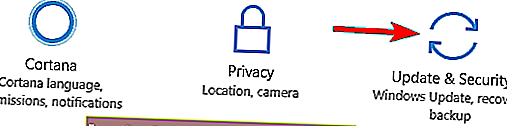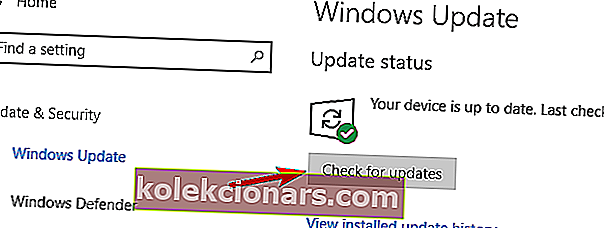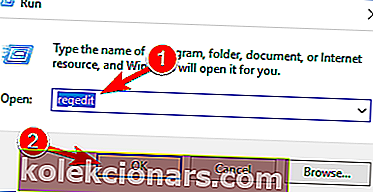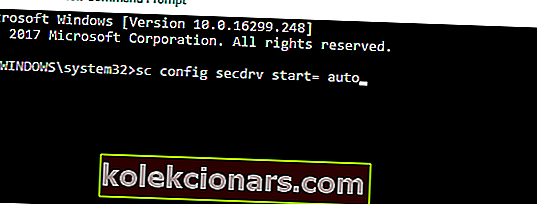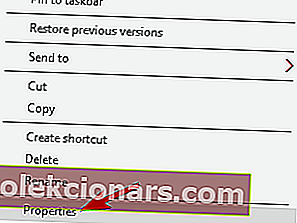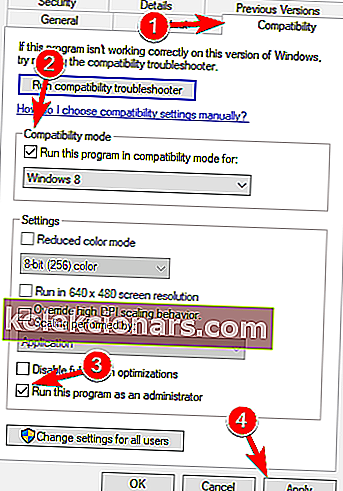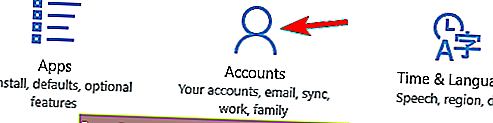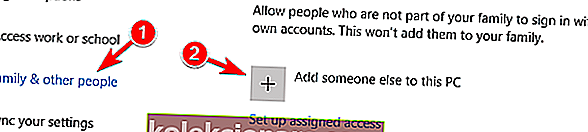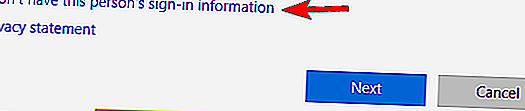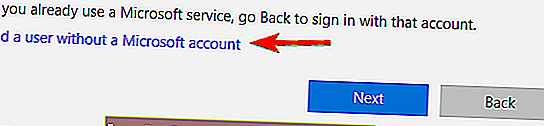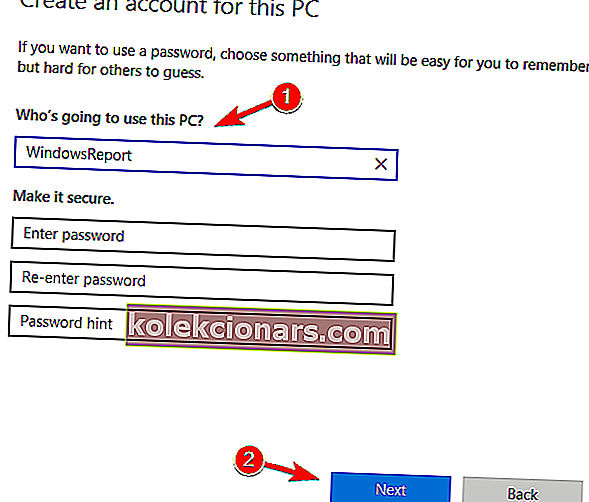- Command and Conquer Generals είναι ένα από τα πιο εικονικά παιχνίδια στρατηγικής σε πραγματικό χρόνο που δημιουργήθηκαν ποτέ. Αντέχει στη δοκιμασία του χρόνου και διατηρεί μια ενεργή βάση παίκτη ακόμη και μετά από σχεδόν 20 χρόνια. Αλλά αυτοί οι παίκτες αντιμετωπίζουν κάποια προβλήματα κατά την εκτέλεση του παιχνιδιού σε σύγχρονα μηχανήματα Windows 10.
- Εάν τα C&C Generals ή C&C Generals: Το Zero Hour αντιμετωπίζουν προβλήματα όπως η μη εκκίνηση στον υπολογιστή σας, τότε ο οδηγός μας θα σας καθοδηγήσει πώς να τα διορθώσετε.
- Τα παιχνίδια στρατηγικής σε πραγματικό χρόνο είναι μερικά από τα αγαπημένα μας και προσπαθούμε να παίξουμε όσα περισσότερα μπορούμε. Για περισσότερη κάλυψη αυτού του είδους, φροντίστε να ακολουθήσετε το κέντρο RTS όπου δημοσιεύουμε τα τελευταία νέα είναι κριτικές!
- Η πύλη παιχνιδιών μας είναι το καλύτερο μέρος για να ενημερώνεστε για τα νεότερα παιχνίδια. Δημοσιεύουμε τακτικά κριτικές, οδηγούς και διορθώσεις για τα πιο πρόσφατα παιχνίδια που θα κυκλοφορήσουν στην αγορά.

Command and Conquer Generals είναι ένα δημοφιλές παιχνίδι στρατηγικής σε πραγματικό χρόνο που κυκλοφόρησε το 2003, οπότε αναμένεται να έχει κάποια προβλήματα με τα Windows 10.
Εάν αντιμετωπίζετε προβλήματα με το Command και Conquer Generalspan στα Windows 10, θα πρέπει να ρίξετε μια πιο προσεκτική ματιά στις λύσεις μας.
Πώς μπορώ να λύσω προβλήματα με το Command and Conquer: General;
Εάν θέλετε να επιλύσετε προβλήματα με τις εντολές Com και Conquer Generals στα Windows 10, μπορείτε να δοκιμάσετε μία από αυτές τις λύσεις.
1. Δημιουργήστε ένα νέο αρχείο options.ini
Το πρώτο πράγμα που πρόκειται να κάνουμε είναι να τροποποιήσουμε λίγο ένα αρχείο παιχνιδιού. Εδώ ακριβώς πρέπει να κάνετε:
- Μεταβείτε στο φάκελο C: UsersusernameDocumentsCommand και Conquer Generals Data
- Μέσα σε αυτό δημιουργήστε ένα νέο αρχείο κειμένου που ονομάζεται επιλογές και επικολλήστε τα ακόλουθα σε αυτό:
- AntiAliasing = 1
- CampaignDifficulty = 0
- DrawScrollAnchor =
- FirewallBehavior = 1
- FirewallNeedToRefresh = FALSE
- FirewallPortAllocationDelta = 0
- GameSpyIPAddress = 10.0.0.2
- Gamma = 50
- Διεύθυνση IP = 10.0.0.2
- IdealStaticGameLOD = Χαμηλή
- LanguageFilter = false
- MoveScrollAnchor =
- MusicVolume = 0
- Ανάλυση = 1024 768
- Αντίσταση = ναι
- SFX3D Όγκος = 79
- SFXVolume = 71
- ScrollFactor = 16
- SendDelay = όχι
- StaticGameLOD = Υψηλή
- UseAlternateMouse = όχι
- UseDoubleClickAttackMove = όχι
- VoiceVolume = 70
- Αποθηκεύστε το αρχείο και αλλάξτε την επέκταση του αρχείου σας από .txt σε .ini. Για να το κάνετε αυτό, πρέπει να ενεργοποιήσετε τις επεκτάσεις αρχείων για γνωστό τύπο αρχείων. Κάντε δεξί κλικ στο αρχείο options.txt και επιλέξτε Μετονομασία από τη λίστα. Τώρα μετονομάστε το από options.txt σε options.ini .
- Αφού δημιουργήσετε νέο αρχείο options.ini, μπορείτε να διορθώσετε το παιχνίδι στην έκδοση 1.04 εάν θέλετε.
- Δοκιμάστε να ξεκινήσετε το παιχνίδι και να δείτε αν λειτουργεί.
Για καλύτερη εμπειρία παιχνιδιού, σας συνιστούμε να κατεβάσετε το Game Fire (δωρεάν). Θα βοηθήσει με διάφορα θέματα παιχνιδιού, όπως πάγωμα, σφάλματα, χαμηλό FPS, καθυστερήσεις και αργός υπολογιστής.
2. Αγοράστε Command and Conquer Ultimate Collection
Εάν διαθέτετε Command and Conquer Generals σε CD, το παιχνίδι σας ενδέχεται να μην λειτουργεί στα Windows 10 λόγω ορισμένων ζητημάτων συμβατότητας και, στη συνέχεια, η μόνη λύση είναι να αγοράσετε το Command and Conquer Ultimate Collection ή απλά να αγοράσετε την ψηφιακή έκδοση.
Η ψηφιακή έκδοση δεν συνοδεύεται από ορισμένους περιορισμούς και ζητήματα όπως η έκδοση CD.
Τα προβλήματα συμβατότητας είναι κοινά στα Windows 10, ειδικά με παλαιότερα παιχνίδια. Ωστόσο, οι περισσότεροι προγραμματιστές δεν δημοσίευσαν επίσημη λέξη εάν τα «παλαιότερα» παιχνίδια τους θα είναι συμβατά με το νεότερο λειτουργικό σύστημα της Microsoft.
Ωστόσο, εάν όλα τα άλλα αποτύχουν, μπορείτε πάντα να εκτελείτε Command and Conquer Generals σε μια εικονική μηχανή. Εάν ενδιαφέρεστε για τις καλύτερες εικονικές μηχανές για τα Windows 10, ανατρέξτε σε αυτό το άρθρο.
3. Ενημερώστε τα Windows 10
Εάν τα Command and Conquer Generals δεν λειτουργούν στον υπολογιστή σας Windows 10, ίσως θελήσετε να το ενημερώσετε. Παρόλο που τα Windows 10 είναι ένα στερεό λειτουργικό σύστημα, ενδέχεται να προκύψουν ορισμένα σφάλματα και δυσλειτουργίες.
Η Microsoft εργάζεται σκληρά για να διορθώσει αυτά τα σφάλματα και εάν θέλετε ο υπολογιστής σας να μην περιέχει σφάλματα, είναι σημαντικό να το διατηρείτε ενημερωμένο.
Για να διευκολυνθούν τα πράγματα, τα Windows 10 ελέγχουν ήδη αυτόματα για ενημερώσεις, οπότε δεν θα χρειαστεί να το κάνετε χειροκίνητα. Ωστόσο, λόγω ορισμένων σφαλμάτων, ενδέχεται να παραλείψετε μια σημαντική ενημέρωση.
Από τη φωτεινή πλευρά, μπορείτε πάντα να ελέγχετε για ενημερώσεις χειροκίνητα κάνοντας τα εξής:
- Ανοίξτε την εφαρμογή Ρυθμίσεις . Μπορείτε να το κάνετε γρήγορα πατώντας τη συντόμευση Windows Key + I.
- Όταν ανοίξει η εφαρμογή Ρυθμίσεις , μεταβείτε στην ενότητα Ενημέρωση και ασφάλεια .
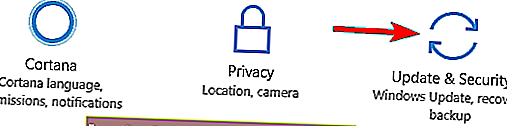
- Τώρα θα δείτε την κατάσταση του υπολογιστή σας και την τελευταία φορά που ελέγξατε για ενημερώσεις. Κάντε κλικ στο κουμπί Έλεγχος για ενημερώσεις .
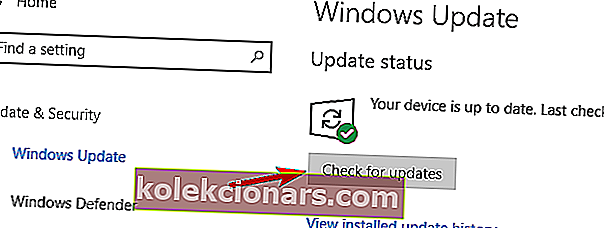
Τα Windows θα ελέγξουν τώρα για ενημερώσεις και θα τις κατεβάσουν στο παρασκήνιο Μετά τη λήψη των ενημερώσεων, θα εγκατασταθούν μόλις κάνετε επανεκκίνηση του υπολογιστή σας. Μόλις ο υπολογιστής σας είναι ενημερωμένος, ελέγξτε αν το πρόβλημα εξακολουθεί να εμφανίζεται.
Εάν αντιμετωπίσετε προβλήματα κατά τον έλεγχο για ενημερώσεις ή εάν λείπει το κουμπί Έλεγχος για ενημερώσεις, ρίξτε μια ματιά σε αυτόν τον οδηγό για να βεβαιωθείτε ότι θα λύσετε γρήγορα το πρόβλημα.
Εάν αντιμετωπίζετε προβλήματα με το άνοιγμα της εφαρμογής Ρύθμιση, ρίξτε μια ματιά σε αυτό το άρθρο για να λύσετε το πρόβλημα.
4. Τροποποιήστε το μητρώο σας
Σύμφωνα με τους χρήστες, δεν μπορείτε να εκτελέσετε Command and Conquer Generals στον υπολογιστή σας, επειδή η λειτουργία SafeDisc DMR είναι απενεργοποιημένη. Ωστόσο, μπορείτε να ενεργοποιήσετε αυτήν τη δυνατότητα κάνοντας μερικές αλλαγές στο μητρώο σας. Για να το κάνετε αυτό, ακολουθήστε τα εξής βήματα:
- Πατήστε το πλήκτρο Windows + R και εισαγάγετε regedit . Κάντε κλικ στο OK ή πατήστε Enter .
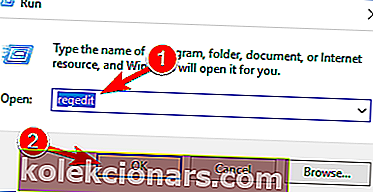
- Στο αριστερό παράθυρο, μεταβείτε στο HKEY_LOCAL_MACHINESYSTEMCurrentControlSetServicessecdrv .
- Στο δεξιό τμήμα του παραθύρου, θα πρέπει να δείτε secdrv DWORD, κάντε διπλό κλικ σε αυτό για να ανοίξετε τις ιδιότητές του.
- Ορίστε τα δεδομένα τιμής σε 2 και κάντε κλικ στο OK για να αποθηκεύσετε τις αλλαγές.
- Κλείσιμο του Επεξεργαστή Μητρώου.
Αφού το κάνετε αυτό, ελέγξτε αν το πρόβλημα έχει επιλυθεί. Λάβετε υπόψη ότι αυτή η λύση δεν θα λειτουργήσει για εσάς, εκτός εάν μπορείτε να αποκτήσετε πρόσβαση στο κλειδί από το Βήμα 2 . Εάν δεν έχετε αυτό το κλειδί στον υπολογιστή σας, μπορείτε απλώς να παραλείψετε αυτήν τη λύση.
Δεν έχετε πρόσβαση στον Επεξεργαστή Μητρώου; Μην ανησυχείτε, έχουμε μερικές εύκολες λύσεις που σίγουρα θα βοηθήσουν.
5. Χρησιμοποιήστε τη γραμμή εντολών
Εάν το Command and Conquer Generals δεν θα εκτελεστεί στον υπολογιστή σας, ίσως να μπορείτε να διορθώσετε αυτό το πρόβλημα απλά εκτελώντας μία εντολή από τη γραμμή εντολών. Για να το κάνετε αυτό, απλώς ακολουθήστε αυτά τα βήματα:
- Στο πλαίσιο αναζήτησης των Windows πληκτρολογήστε cmd, κάντε δεξί κλικ στο πρώτο αποτέλεσμα και επιλέξτε Εκτέλεση ως διαχειριστής.
- Όταν ανοίξει η γραμμή εντολών , εισαγάγετε το sc config secdrv start = auto και πατήστε Enter για να το εκτελέσετε.
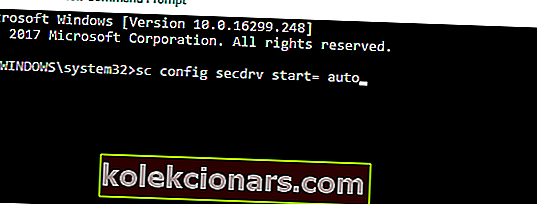
Αφού το κάνετε αυτό, θα πρέπει να μπορείτε να εκτελείτε Command and Conquer στον υπολογιστή σας.
Εάν αντιμετωπίζετε προβλήματα με τη πρόσβαση στη Γραμμή εντολών ως διαχειριστής, τότε καλύτερα να ρίξετε μια πιο προσεκτική ματιά σε αυτόν τον οδηγό.
6. Εκτελέστε το παιχνίδι σε λειτουργία συμβατότητας
Τα Windows 10 είναι ένα νέο λειτουργικό σύστημα και μερικές φορές παλαιότερες εφαρμογές ενδέχεται να μην λειτουργούν σωστά με αυτό. Ευτυχώς, τα Windows έχουν μια χρήσιμη λειτουργία που ονομάζεται λειτουργία συμβατότητας που μπορεί να είναι σε θέση να διορθώσει αυτό το πρόβλημα.
Αυτή η δυνατότητα σάς επιτρέπει να εκτελείτε παλαιότερες εφαρμογές στον υπολογιστή σας και μπορεί να σας βοηθήσει με ορισμένες παλαιότερες εφαρμογές. Για να χρησιμοποιήσετε τη λειτουργία συμβατότητας, κάντε τα εξής:
- Εντοπίστε τη συντόμευση Command and Conquer Generals, κάντε δεξί κλικ και επιλέξτε Properties από το μενού.
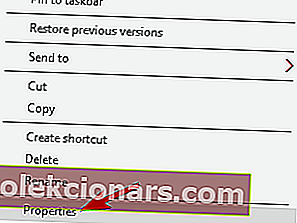
- Τώρα μεταβείτε στην καρτέλα Συμβατότητα και επιλέξτε Εκτέλεση αυτού του προγράμματος σε λειτουργία συμβατότητας για . Επιλέξτε Windows XP από τη λίστα και επιλέξτε Εκτέλεση αυτού του προγράμματος ως διαχειριστής . Τώρα κάντε κλικ στο Εφαρμογή και OK για να αποθηκεύσετε τις αλλαγές.
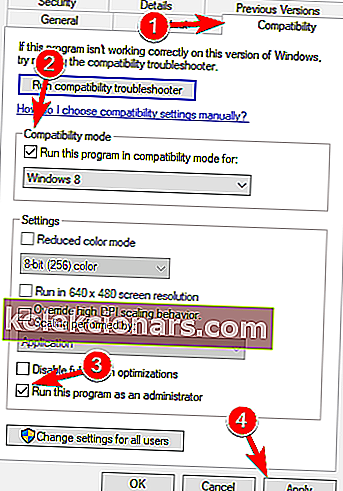
Αφού το κάνετε αυτό, δοκιμάστε να ξεκινήσετε ξανά το Command and Conquer και ελέγξτε αν το πρόβλημα παραμένει. Παρόλο που η λειτουργία συμβατότητας είναι μια χρήσιμη λειτουργία, δεν είναι μια καθολική λύση, οπότε ενδέχεται να μην είναι σε θέση να διορθώσει το πρόβλημά σας με την εντολή Command and Conquer.
7. Αντιγράψτε τα αρχεία παιχνιδιού
Σύμφωνα με τους χρήστες, κατάφεραν να επιλύσουν το πρόβλημα με τους Command and Conquer Generals απλά αντιγράφοντας μερικά αρχεία παιχνιδιών. Αυτό ακούγεται σαν μια περίεργη λύση, αλλά αρκετοί χρήστες ανέφεραν ότι λειτουργεί, οπότε ίσως θελήσετε να το δοκιμάσετε.
Για να εκτελέσετε αυτήν τη λύση, κάντε τα εξής:
- Μεταβείτε στον κατάλογο εγκατάστασης του παιχνιδιού.
- Εντοπίστε το αρχείο game.dat και δημιουργήστε ένα αντίγραφο αυτού του αρχείου στον ίδιο κατάλογο.
- Τώρα διαγράψτε το αρχικό αρχείο game.dat .
- Μετονομάστε το αντιγραμμένο αρχείο game.dat σε game.dat .
- Τώρα εντοπίστε generals.exe , δημιουργήστε ένα αντίγραφο, αφαιρέστε το πρωτότυπο και μετονομάστε το αντίγραφο σε generals.exe .
Αφού το κάνετε αυτό, προσπαθήστε να ξεκινήσετε ξανά το παιχνίδι. Πολλοί χρήστες ανέφεραν ότι αυτή η λύση λειτούργησε για αυτούς, οπότε μη διστάσετε να τη δοκιμάσετε.
8. Δημιουργήστε ένα νέο προφίλ χρήστη
Σύμφωνα με τους χρήστες, ίσως μπορείτε να επιλύσετε αυτό το πρόβλημα απλά δημιουργώντας ένα νέο προφίλ χρήστη. Μερικές φορές το προφίλ χρήστη μπορεί να καταστραφεί προκαλώντας αυτό και πολλά άλλα προβλήματα. Για να δημιουργήσετε ένα νέο προφίλ χρήστη, κάντε τα εξής:
- Ανοίξτε την εφαρμογή Ρυθμίσεις και μεταβείτε στην ενότητα Λογαριασμοί .
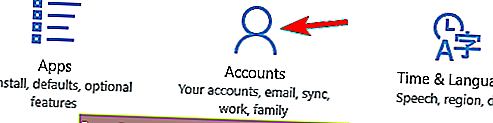
- Στο αριστερό παράθυρο, επιλέξτε Οικογένεια και άλλα άτομα . Στο δεξιό τμήμα του παραθύρου, επιλέξτε Προσθήκη κάποιου άλλου σε αυτόν τον υπολογιστή .
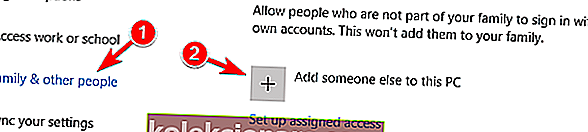
- Τώρα επιλέξτε Δεν έχω τα στοιχεία σύνδεσης αυτού του ατόμου .
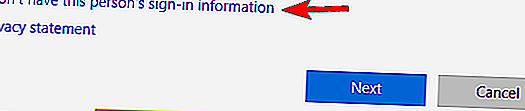
- Τώρα επιλέξτε Προσθήκη χρήστη χωρίς λογαριασμό Microsoft .
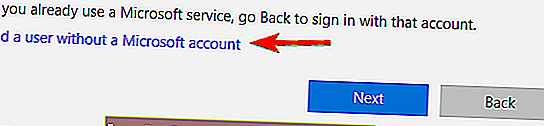
- Εισαγάγετε το επιθυμητό όνομα και κάντε κλικ στο Επόμενο .
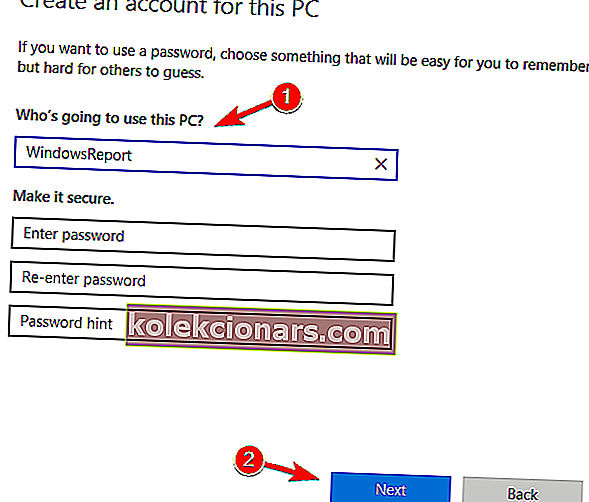
Αφού το κάνετε αυτό, μεταβείτε σε ένα νέο προφίλ χρήστη και προσπαθήστε να εγκαταστήσετε ξανά Command and Conquer Generals. Εάν αντιμετωπίζετε προβλήματα με τον λογαριασμό σας Microsoft, ρίξτε μια ματιά εδώ για να τα λύσετε.
Αντιμετωπίζετε επίσης προβλήματα με παλαιότερα παιχνίδια στα Windows 10; Και υπάρχει κάποιο παιχνίδι που δεν μπορείτε να παίξετε από την αναβάθμιση; Πείτε μας στα σχόλια. Μην ξεχάσετε να αφήσετε εκεί άλλες ερωτήσεις που μπορεί να έχετε και θα φροντίσουμε να ρίξουμε μια ματιά.
Τα Windows 10 σας παίζουν κόλπα και δεν θα σας αφήσουν να προσθέσετε νέο λογαριασμό; Κρατήστε το σε έλεγχο με αυτόν τον οδηγό.
Συχνές ερωτήσεις: Κοινά ζητήματα με την εντολή και την κατάκτηση: Γενικοί
- Θα εκτελεστεί το Command and Conquer Ultimate Collection στα Windows 10;
Θα πρέπει να μπορείτε να εκτελείτε C&C στα Windows 10 σας με ορισμένες τροποποιήσεις, όπως φαίνεται στον οδηγό μας.
- Γιατί δεν θα ξεκινήσει το Zero Hour για τους στρατηγούς εντολών και κατακτητών;
C&C: Οι στρατηγικοί δεν θα ξεκινήσουν λόγω λείπουν αρχείων ή προνομίων διαχειριστή. Για να δημιουργήσετε το αρχείο options.ini, ακολουθήστε τα βήματα που περιγράφονται σε αυτόν τον οδηγό.
- Γιατί δεν ξεκινά η στρατηγική Command and Conquer;
Εάν το παιχνίδι δεν ξεκινά, βεβαιωθείτε ότι τόσο το παιχνίδι σας όσο και τα Windows 10 είναι ενημερωμένα. Εάν δεν είστε σίγουροι πώς να το κάνετε αυτό, παρέχουμε έναν αναλυτικό οδηγό σχετικά με τον τρόπο ενημέρωσης του παιχνιδιού και του συστήματός σας.
- Πώς να διορθώσετε τους Command and Conquer Generals, συνδεθείτε με δικαιώματα διαχειριστή και δοκιμάστε ξανά;
Αυτό το πρόβλημα μπορεί να εμφανιστεί εάν δεν χρησιμοποιείτε λογαριασμό διαχειριστή για να ξεκινήσετε το παιχνίδι. Για να επιλύσετε αυτό το πρόβλημα, μπορείτε απλώς να δημιουργήσετε έναν νέο λογαριασμό διαχειριστή.
- Γιατί ανοίγει το Zero Hour Command and Conquer Generals και μετά κλείνει, μαύρη οθόνη και μετά βγείτε;
Αυτό είναι ένα συνηθισμένο πρόβλημα τόσο με την επέκταση Command and Conquer General όσο και με το Zero Hour. Η λύση είναι να δημιουργήσετε ένα αρχείο options.ini όπως φαίνεται παραπάνω.
- Γιατί αντιμετωπίζω ένα σοβαρό σφάλμα για τους στρατηγούς εντολών και κατακτητών;
Μερικές φορές ενδέχεται να αντιμετωπίσετε αυτό το μήνυμα σφάλματος ενώ προσπαθείτε να εκτελέσετε Command and Conquer Εάν συμβεί αυτό, ίσως θελήσετε να αγοράσετε το Command and Conquer Ultimate Collection ή να εγκαταστήσετε το παιχνίδι από το πρόγραμμα εκκίνησης της EA Origin.
- Γιατί οι στρατηγικοί εντολών και κατακτητών ελαχιστοποιούνται ;
Αυτό είναι ένα άλλο κοινό σφάλμα που ανέφεραν οι χρήστες. Μπορείτε να βρείτε μια λύση για αυτό το σφάλμα στον οδηγό αντιμετώπισης προβλημάτων.
- Πώς εγκαθιστάτε το Generals Command και Conquer;
Εάν έχετε το παιχνίδι σε CD / DVD, απλώς τοποθετήστε το δίσκο στον υπολογιστή σας και εκτελέστε το πρόγραμμα εγκατάστασης. Εναλλακτικά, εάν έχετε αγοράσει το παιχνίδι ως ψηφιακή λήψη αλλά δεν μπορείτε να το εγκαταστήσετε, θα πρέπει να δοκιμάσετε τις διορθώσεις που προτείνονται στον οδηγό μας σχετικά με τη διόρθωση των εγκαταστάσεων Origin.
Σημείωση του συντάκτη: Αυτή η ανάρτηση δημοσιεύθηκε αρχικά τον Δεκέμβριο του 2018 και έκτοτε ανανεώθηκε και ενημερώθηκε τον Μάρτιο του 2020 για φρεσκάδα, ακρίβεια και πληρότητα.